В современном мире многие люди не представляют себе жизнь без интернета. Одним из преимуществ мобильного устройства является возможность всегда и везде подключиться к Всемирной паутине. Однако бывают случаи заметного снижения скорости загрузки страниц, что мешает полноценно работать. Причин тому может быть много, как и способов устранения. В статье рассмотрим ситуацию, когда интернет плохо работает на телефоне.
Скорость мобильных сетей и способы ее измерения
Сразу стоит уточнить, что при подключении к сети Wi-Fi интернет работает быстрее, нежели от мобильного оператора. Новейший стандарт 4G при оптимальных условиях связи способен поддерживать максимально допустимую скорость на сотовом телефоне от 100 до 130 Мбит/сек. На планшетном компьютере эти показатели ниже, чем описано в спецификации технологии 4G. Многие клиенты недовольны скоростью интернета от МТС, но вышесказанное справедливо и для такого крупного поставщика услуг связи.

Прежде чем переходить к ускорению мобильного интернета, необходимо измерить показатель скорости передачи данных. Для этого можно просто скачать специальное приложение. Оно будет отслеживать текущее и среднее значение скорости интернета в устройстве.
Некоторые мобильные телефоны позволяют узнавать этот показатель в режиме онлайн. Для этого необходимо зайти во вкладку «Настройки», выбрать пункт «Системные настройки» и «Настройки уведомлений». Затем найти «Строка состояния» и активировать функцию «Отобразить текущую скорость сети». После этого в верхней части экрана будет отображаться соответствующий показатель передачи данных.
На устройстве низкая скорость интернета
Среди причин, позволяющих понять, почему плохо работает интернет на телефоне, называют следующие:
- Мобильный телефон функционирует в низкоскоростной сети (2G или 3G). Лучше, если это будет 4G.
- Запущено обновление приложений, системы или закачиваются файлы.
- На телефоне — бесплатный интернет. Как правило, операторы предоставляют в рамках такой услуги низкоскоростной трафик.
- Плохой сигнал Сети.
- Суточная норма высокоскоростного трафика в рамках тарифа на интернет на телефоне израсходована.
- Сеть перегружена пользователями, находящимися вблизи.
- Интернет-ресурс, к которому пытается подключиться пользователь, перегружен.
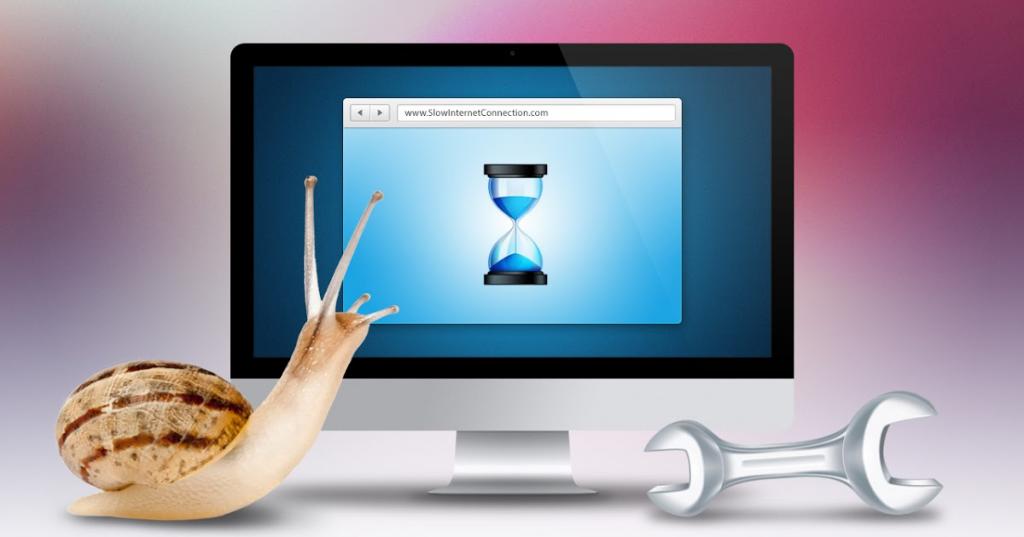
Internet Speed Master
Чтобы повысить скорость интернета на мобильном телефоне, можно воспользоваться этой утилитой. Программа является одной из самых популярных в своей категории. Ее использование возможно с Root-правами и без них. Настроить их можно, воспользовавшись специальными приложениями:
- В Play Market или App Store находят и загружают утилиту Internet Speed Master. Важно чтоб ее разработчиком был Nez Droid.
- Перед запуском программы появится окно с предупреждением о возможном ее отказе или ускорении работы мобильного устройства. Если приложение не подойдет оболочке смартфона, его всегда можно удалить, поэтому необходимо нажать «ОК» и продолжить.
- Если у пользователя нет Root-прав, то в программе будет доступна лишь одна кнопка «Improve Internet Connection». При их наличии из предложенных вариантов необходимо выбрать «Apply Patch». Затем устройство перезагружают и проверяют скорость работы мобильного интернета. Даже при наличии административных прав можно выбрать первый вариант и скорость обмена данными увеличится.
- После установки и активации программы мобильный интернет заработает так быстро, насколько это возможно. После этих действий проблема плохой работы интернета на телефоне должна будет решиться. Но если результат по каким-либо причинам не устраивает пользователя, настройки можно вернуть в прежнее состояние либо удалить приложение.

Internet Booster
Еще одно мобильное приложение способно помочь, если на телефоне плохо работает интернет. Принцип действия этой программы похож на вышеописанную утилиту, однако результат немного отличается:
- Приложение находят в Play Market или App Store и загружают в мобильное устройство.
- При открытии программы сразу появится окно с оповещением об отсутствии Root прав.
- Необходимо нажать на круглую кнопку посередине экрана с молнией.
- После этого появится еще одно окно с оповещением о завершении оптимизации.
- После нажатия кнопки «Отмена» и «Установка завершена» можно проверять качество соединения с интернетом.
Если скорость осталась прежней, утилиту удаляют, чтобы она не занимала память устройства.

Отключаем апгрейды
Зачастую интернет плохо работает на телефоне из-за приложений, находящихся в фоновом режиме для обновления системы. Если правильно настроить устройство, эту проблему можно ликвидировать. Чтобы отключить функцию обновлений, выполняют следующие действия:
- Открывается вкладка «Настройки», потом пункт «Использование данных».
- Затем выбирают строку «Фоновый режим» и передвигают бегунок напротив надписи «Включить».
- В открывшемся окне появится перечень всех приложений, установленных в устройстве. Ненужные или редко используемые утилиты отключают. Таким образом, они перестают расходовать скорость интернета.
При необходимости нужное приложение можно будет подключить снова.
Очистка кеша, изменение настроек Сети
Рассмотрим еще два метода, с помощью которых удастся увеличить скорость мобильного интернета.

Первый из них — это очистка кеша:
- Во вкладке «Настройки» находят графу «Smart Manager» и выбирают строку ОЗУ.
- Здесь появится список всех программ, на которые расходуется трафик. Возле приложений, которые не используются, бегунок переводится в выключенное состояние.
- После этого переходят в раздел «Память», где указана информация о занятом и свободном месте в ОЗУ телефона.
- В нижней части окна появится строка «Ненужные данные», здесь нажимают кнопку «Удалить», а затем проверяют, сколько места освободилось в памяти устройства.
Второй метод затрагивает саму Сеть. В отдельных случаях ускорить мобильный интернет помогает изменение ее настроек. Для этого в главном меню устройства находят вкладку «Мобильные сети» и выбирают строку «Режим сети». Среди предложенных значений устанавливают «Авто LTE/WCDMA/GSM». Благодаря этой опции устройство автоматически подключится к сети с лучшим качеством сигнала.
Удаление приложений и отключение картинок
Некоторые установленные программы на смартфоне используют мобильный трафик, работая в фоновом режиме. Чтобы контролировать его расход и улучшить передачу данных, необходимо отключить фоновый режим или полностью удалить ненужные программы. Найти их можно во вкладке «Настройки», в разделе «Приложения». В появившемся окне деинсталлируют или отключают неиспользуемые утилиты. Для деактивации некоторых приложений появляется клавиша «Принудительная остановка». Ее смело можно нажимать и не бояться, что это приведет к ухудшению работы устройства.

Торможение мобильного интернета может быть вызвано загрузкой изображений, которые в силу своего разрешения или размера расходуют трафик. Для улучшения качества обмена данными желательно отключить закачку картинок из Сети. Для этого заходят в настройки интернет-обозревателя, находят соответствующую строку и отключают загрузку изображений.
Настройки браузера
Оптимизировать функционирование программ на мобильном устройстве можно, не прибегая к посторонней помощи или скачиванию дополнительных утилит. Для этого нужно настроить интернет на телефоне вручную. Один из самых популярных браузеров — Google Chrome — имеет расширенную базу настроек, дающую возможность пользователю изменить их в соответствии с личными потребностями. Он разработан для использования на мобильном устройстве и планшетном компьютере. Для выполнения настройки Google Chrome в телефоне необходимо следовать пошаговой инструкции:
- Запускают приложение Google Chrome.
- Переходят во вкладку «Опции» в правом верхнем углу.
- В открывшемся окне выбирают раздел «Настройки», а затем «Сокращение трафика».
- Переводят ползунок в сторону до появления значка «Вкл.».
- После завершения манипуляций появится график, отображающий изменения в трафике смартфона на базе «Андроида».

Для пользователей браузера «Опера мини» также доступна функция самостоятельного регулирования входящего и исходящего мобильного трафика. Чтобы увеличить скорость интернета на устройстве, необходимо скачать и установить версию Iite. С ее помощью сайты загружаются быстрее, трафик расходуется экономнее, при этом на качестве отображения вкладок это никак не отражается.
Надеемся, что в статье вы нашли ответ на часто задаваемый вопрос о том, почему плохо функционирует интернет МТС на телефоне. Не всегда в этой ситуации бывает виноват оператор, предоставляющий услуги мобильной связи.
К хорошему быстро привыкаешь. Именно это произошло с нами, когда мы пользуемся смартфоном и в любое время в любом месте выходим в интернет. Увы, но связь не всегда стабильна. В рамках данной статьи разберем – почему плохо работает интернет на телефоне и как решить эту проблему.
ПРИМЕЧАНИЕ! Если вы подключены через Wi-Fi, то идем сюда.
Содержание
- Причины
- Проверка скорости
- Способы ускорения интернета
- Экономия трафика в браузере
- Отключение ненужных программ
- Сетевые параметры
- Сторонний софт
- Задать вопрос автору статьи
Причины
Плохо работать интернет мобильного оператора может по множеству причин:
- Проблема на стороне оператора – возможно проводятся ремонтные или технические работы.
- Слабая зона покрытия сети – если смартфон расположен не в зоне ретранслятора 4G или 3G, то загружаться странички или подгружаться информация с ленты может очень долго. 2G для телефонной связи хватит, а вот интернет будет тупить. Смартфон будет показывать, к какому типу сети вы подключены.
- E/G – это 2G или 2,5 G со скоростью 171,2 Кбит/с.
- 3G – это 3G со скоростью до 3,6 Мбит/с.
- H/H+ – это 3G+ с технологией HSPA и скоростью в десятки Мбит/с.
- LTE или 4G – скорость максимально возможная.

- Закончились гигабайты основного тарифа. Приобретите дополнительные гигабайты или поменяйте тариф на более выгодный.
- Плохие погодные условия – снег, дождь, ветер могут косвенно создавать помехи для приема сигнала вашим смартфоном.
- Весь трафик забирают другие задачи. Такое могут делать магазины приложений App Store и Google Play, которые автоматически обновляют программное обеспечение. Данную опцию можно отключить в настройках, выставив авто обновление «через Wi-Fi».

- Плохое покрытие региона провайдером – если качество услуг сотового оператора не удовлетворяет ваши запросы – смените провайдера на работающего в вашем регионе.
- Сбиты настройки сети телефона – проверьте, выставлено ли переключение между стандартами 2G, 3G и 4G.
- Многочисленные приложения в фоне – закройте и выгрузите с памяти все программы, что потребляют трафик (например, VPN, онлайн-игры). Также, можно почистить кэш мессенджеров, соцсетей и т.д.
Проверка скорости
Если на телефоне плохо работает интернет в одном из приложений, можно проверить – как работает другая программа, зависимая от сетевого трафика. Также, можно проверить скорость самого соединения на смартфоне:
- Откройте «Настройки» и перейдите в «Центр уведомлений».

- Затем клацните по «Расширенные настройки».

- Активируйте функцию для показа «Текущей скорости сети».

- Зайдите в трафико-зависимую программу (Инстаграм, TikTok, браузер) и проверяйте скорость загрузки, во время целевых действий.
Дополнительно, скорость можно узнать через специальные онлайн программы. Например, SpeedTest:
- Если тормозит интернет на Андроиде, зайдите на сайт Speedtest.net или в одноименное приложение.

- Кликните «Начать» и ожидайте.

- В завершении вы получите информацию о входящей и исходящей скорости.

Для работы социальных сетей и серфинга в интернете скорости от 1 Мбит/с будет более чем достаточно. Выше скорости понадобятся, если вам нужно посмотреть видео онлайн или совершить видеозвонок. Когда падает скорость интернета, не удерживаясь в одном положении стабильно, перезагрузите телефон или проверьте качество сигнала через время в другом месте.
Если скорость в порядке, не прыгает, но смартфон стал медленно работать сам по себе, проверьте настройки сети, количество свободной постоянной памяти и кэш.
Способы ускорения интернета
Выяснили, почему тормозит интернет на телефоне? Отлично, вот 4 варианта стабилизации и увеличения производительности смартфона и интернета. Сперва прибегните к общим способам, когда виснут программы, и медленно работает сеть (очистка приложений, кэша, освобождение постоянной памяти).
Экономия трафика в браузере
Анимация, картинки, видео – это все съедает огромное количество трафика. Хотя браузеры научились подгружать информацию «порционно», многие «тяжелые сайты» долго не открываются и создается впечатление, что тормозит интернет на Андроиде, хотя проблема совсем в другом.
Чтобы немного ускорить загрузку веб-данных, в браузерах присутствует кнопка «Турбо», сжимающая трафик и тем самым, загружая страницы быстрее. Эта опция есть в каждом мобильном браузере на базе Chromium. Чтобы активировать ее в Google Chrome:
- Откройте браузер и жмите на три точки в углу справа.
- Выберите «Настройки».
- Опуститесь вниз и выберите функцию «Экономия трафика».

- Передвиньте ползунок в положение «Вкл».

- Здесь же зайдите в историю и очистите браузер от ненужных данных.

Отключение ненужных программ
Если вы деактивируете или вовсе удалите приложения, которые используют трафик и грузят смартфон, можно разгрузить часть ресурсов. Для этого:
- Зайдите в «Настройки» и выберите «Приложения».

- Отсортируйте по столбцу «Сторонние» и пройдитесь глазами по своим приложениям. Удалите все, которые имеют дело с трафиком, и которыми вы редко или вовсе не пользуетесь.

- Откройте приложения по очереди и нажимайте «Очистка кэша» и «Остановить» для тех, что останутся, и «Удалить», которые желаете стереть с устройства.

- Также зажмите клавишу переключения задач и очистите весь список открытых ранее программ, что содержатся в кэше.

Сетевые параметры
Если интернет на МТС или Билайн, или прочего оператора определяется только в одной сети (например, 3G) – предоставьте смартфону выбирать, в какую сеть он может переходить, в зависимости от сигнала:
- В настройках выберите «Контроль трафика».

- Затем выключите опцию мобильного интернета и через время запустите заново. Проверьте скорость.

- Далее кликните «Мобильные сети» – «Ваша SIM» и «Режим сети».

- Выберите автоматическое переключение между сетями, в которых указано 4G или LTE.

- Затем откройте «Передача данных» и активируйте опцию «Экономия трафика». Данная функция аналогична той, которая включалась для браузера, только действует для всех приложений в смартфоне.

Сторонний софт
Если интернет нестабильный и все еще лагает, можно воспользоваться опциями сторонних приложений по ускорению интернета:
- В Google Play выберите одно из таких приложений и установите на смартфон.

- Запустите программу и согласитесь с условиями использования.

- Кликните кнопку «Исправление соединения».

- Готово. Входите в интернет и проверяйте качество связи.
В ситуациях, когда у пользователя пропадает интернет на телефоне, чаще всего виноват или сотовый оператор, или сама техника. При этом проблемы способны возникнуть на любом устройстве, независимо от производителя, будь то Самсунг или малоизвестный китайский бренд.
Чтобы справиться с возникшей неполадкой, первым делом следует выяснить, что произошло. Для этого придётся последовательно рассмотреть все возможные источники неисправностей, начиная с самых простых и заканчивая серьёзными сбоями системы.
Содержание
- Основные причины нестабильного интернета на телефоне
- Отрицательный баланс
- Вне зоны сети
- Выключен интернет на телефоне
- Проблемы на стороне оператора
- Проверить скорость интернета
- Изменения в настройках сети
- Режим экономии трафика в браузере и очистка кэша
- Закрываем программы, которые используют трафик
- Отключаем режим полёта
- Приложения для ускорения интернета на телефоне
Основные причины нестабильного интернета на телефоне
Отрицательный баланс
Начать поиск неполадок стоит с проверки баланса. Отсутствие денег на счету – одна из наиболее распространённых причин отсутствия интернета в 2022 году. Для получения нужной информации достаточно отправить USSD-запрос и дождаться получения ответного сообщения с указанием точной суммы денежного остатка или позвонить в контактный центр и уточнить баланс у консультанта. В последнем случае могут понадобиться паспортные данные для идентификации звонящего человека.
Вне зоны сети
Если недоступны все услуги мобильной связи и звонок в контактный центр, стоит обратить внимание на значок наличия сети. Если связь слабая или отсутствует вовсе, маленькая скорость интернета на телефоне легко объяснима. В подобных ситуациях абоненту следует вспомнить, где последний раз был чёткий, надёжный сигнал, и вернуться в эту точку. Если вернуться невозможно (например, во время поездки в поезде), остаётся ждать попадания в зону действия сети. Других способов решить проблему не получится.

Выключен интернет на телефоне
Иногда для подключения к сети достаточно проверить факт включения интернета на смартфоне. Обычно данная функция находится в настройках.
Чтобы восстановить соединение, нужно:
- открыть настройки;
- найти пункт, упоминающий подключение интернета;
- перевести бегунок в положение включено;
- проверить, достигнут ли желаемый результат.
Иногда справиться с возникшими трудностями помогает банальная перезагрузка. Но подобное возможно лишь в ситуациях, когда в телефоне произошёл незначительный сбой, а повторное включение поможет запустить все процессы заново.
Проблемы на стороне оператора
Иногда у пользователя падает скорость интернета на телефоне из-за сбоя в работе провайдера. Узнать о подобных неполадках заранее невозможно, а уточнить причину нестабильного соединения удастся лишь из сообщений на форумах и новостных порталах. Также вы можете самостоятельно проверить качество и скорость интернета на смартфоне, после чего, при необходимости, обратиться к оператору.
Кроме того, на качество связи влияет высокая нагрузка в пиковые часы.
Обычно сложности с выходом в сеть возникают:
- по вечерам, когда большинство абонентов пользуются связью;
- в праздничные дни.
В каждом упомянутом случае существует лишь одно решение – ждать.
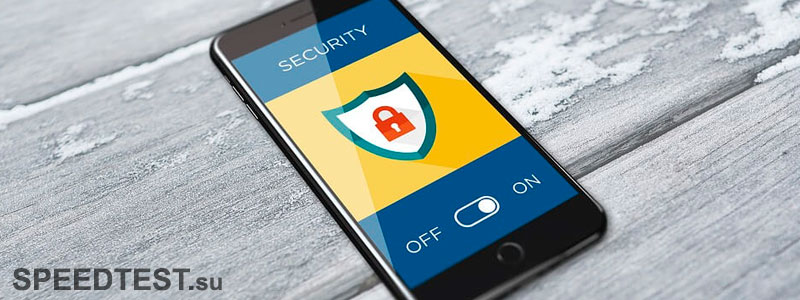
Проверить скорость интернета
Изменения в настройках сети
Отличным способом увеличить качество соединения станет изменение настроек сети.
Рекомендуется:
- разрешить автоматическое переключение между сетями (в разделе «режим сети»);
- в разделе «передача данных» стоит включить экономии трафика (в результате будут сжиматься все получаемые данные, а не только в мобильных браузерах).
Первый шаг позволит телефону автоматически выбирать самое стабильное соединение (возможно снижение скорости при переключении с 3g на 2g). Второй позволит устройству ускорить загрузку страниц и получение файлов.
Режим экономии трафика в браузере и очистка кэша
Режим экономии трафика в браузере похож на уже описанную опцию для всего телефона. В данном случае сжимаются получаемые данные, что позволяет ускорить загрузку страниц. При этом некоторые файлы сжать невозможно, поэтому отдельные сайты будут загружаться медленнее других.
Иногда справиться с проблемами позволяет очистка кэша. Если у пользователя пропал интернет на телефоне Андроид, абоненту стоит почистить кэш. Это не повлияет на качество трафика, но ускорит работу программ и браузера, что положительно скажется на производительности.
Закрываем программы, которые используют трафик
Заметное влияние на доступ к сети (включая домашнюю сеть Wi-Fi) оказывает работа установленных на смартфон программ и приложений. Они могут обновляться и работать в фоновом режиме, потребляя часть трафика. Поэтому иногда отключение нескольких приложений способно увеличить качество связи и стабильность соединения.
Чтобы выключить ненужные программы, нужно:
- зайти в раздел «приложения»;
- кликнуть по ненужному приложению;
- найти среди предложенных действий «остановить»;
- согласиться с предупреждениями и отключить программу.
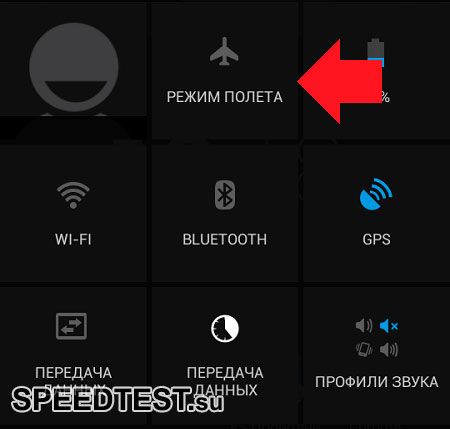
Отключаем режим полёта
В некоторых случаях отсутствие интернета вызвано случайно включённым режимом «полёта». Название режима в различных моделях телефона способно отличаться от указанного.
Чтобы исправить ситуацию, потребуется:
- открыть верхнюю шторку экрана;
- найти значок с изображением самолёта;
- деактивировать мешающий режим.
Иногда процесс деактивации выглядит иначе, точный порядок отключения следует уточнять в инструкциях к телефону.
Приложения для ускорения интернета на телефоне
Если у пользователя часто пропадает интернет на телефоне Xiaomi, а причины проблем не связаны с оператором, можно установить специальные программы, производящие автоматическую настройку смартфона. Но перед этим стоит убедиться, что они не принесут вреда.
Многие наши клиенты, которые пользуются интернетом через USB модем, обращаются к нам с вопросом – «Почему скорость интернета «плавает» от 0,5 до 40 мбит/с.? В чем причина такой существенной разницы в скоростных показателях, и как решить проблему такого колебания скорости?»
На возникновение такой проблемы могут влиять несколько причин, из которых следует отметить две наиболее значимые:
- Увеличение нагрузки на базовые станции сотовых операторов
- Эффект «дышащей» соты
Давайте разберем их по порядку, и начнем с первой причины. Во время пиковых нагрузок на базовые станции (обычно в вечерние часы и в выходные дни), количество пользователей резко возрастает и сота базовой станции не справляется физически с таким количеством абонентов. Обычно это легко определить и особенно в сетях LTE. Достаточно несколько раз провести замер скорости и сравнить полученные результаты. Работающая в штатном режиме станция мобильного оператора на частотах LTE показывает примерно одинаковые результаты, как для входящего сигнала DL, так и исходящего UL. И если после ваших тестов скорости вы видите, что входящий сигнал значительно ниже исходящего, то это верный показатель перегруженности базовой станции. 
Это обусловлено тем, что средний пользователь чаще использует канал входящего сигнала (скачивание или просмотр контента онлайн), а канал исходящего сигнала (отправка контента, видеоконференции и т.д.) намного реже.
Эффект «дышащей» соты. Этим термином называют ограничение дальности покрытия базовой вышки в зависимости от ее загруженности. То есть когда большое абонентов «зацепилось» за конкретную вышку, тем самым существенно уменьшив ее зону устойчивого покрытия, антенны на базовой вышке пытаются ограничить некоторое количество пользователей. Часто это делается электромеханическим путем — сотовая антенна при повышении нагрузки наклоняется к земле и ограничивает зону распространения сигнала. Но могут делать и математически, т.к. в сигнале есть инфа о дальности до абонента. Это можно понять, если при замере скорости днем, когда нагрузка на базовую станцию низкая, скорость интернета высокая, а вечером в пиковую загруженность она падает довольно низко и на входящем канале интернета ина исходящем.
Описанные выше явления и становятся самыми распространенными причинами резких скачков скорости при использовании беспроводного интернета через 4G модемы. А как избежать таких перепадов мы рассмотрим в следующей статье.
Содержание
- 1 Почему на телефоне медленный интернет
- 2 Как проверить скорость подключения
- 3 4 эффективных способа ускорить интернет на телефоне
- 3.1 Режим экономии трафика в браузере и очистка его кэша
- 3.2 Закрытие программ, которые используют трафик, и удаление данных из их кэша
- 3.3 Изменение настроек сети
- 3.4 Приложения для ускорения «инета»
- 3.5 Видео: увеличиваем скорость интернета на телефоне с «Андроидом»
Многие и шагу не могут сделать без мобильного интернета — людям нужен стабильный доступ к сети с хорошей скоростью. После подключения услуги интернет летает — абонент доволен. Но что делать, если со временем скорость начинает снижаться или вовсе резко падает? Почему это происходит и как быть в этой ситуации?
Почему на телефоне медленный интернет
Из-за чего скорость мобильного «инета» снижается:
- Проблемы на стороне оператора — возможно, проводятся технические работы.
- Слабая зона покрытия — телефон находится далеко от вышки. По возможности ознакомьтесь с картой покрытия оператора в вашем городе (зайдите на его официальный сайт) и поменяйте месторасположение.

Истраченный объём трафика — если объём по вашему тарифу начнёт заканчиваться, оператор намеренно будет снижать скорость. Купите дополнительный пакет или вовсе поменяйте тариф. Погодные условия — снег, дождь, сильный ветер создают помехи для сигнала. Автообновление приложений через магазин (Play Market в «Андроиде» и App Store в iOS). Отключите в настройках магазина эту функцию.

В целом некачественная связь провайдера — здесь остаётся только его поменять. Неправильная настройка сети на телефоне — поставьте автоматическое переключение между стандартами 2G, 3G и 4G. Большое количество приложений в фоне — закройте программы, которые потребляют трафик, оставьте только одну или две. Заполненный кэш браузеров и тех же приложений, которые работают за счёт сети (мессенджеры, менеджеры загрузок, соцсети и прочее). Поможет очистка.
Как проверить скорость подключения
Сперва измерьте текущую скорость сети. Если у вас «Андроид», включите отображение показателя в настройках и наблюдайте за ним:
- Разверните меню с настройками телефона.
- Перейдите в «Центр уведомлений» или «Настройка уведомлений».

Кликните по «Расширенные настройки» или по «Строке состояния».

Включите пункт для показа текущей скорости интернета.

Можно узнать скорость и с помощью специальных приложений. Одно из популярных — Speedtest.net:
- Загрузите утилиту на телефон через маркет.
- Откройте её и тапните по центральному кругу «Начать».

Подождите, пока процесс оценки завершится.

В итоге получите показатели исходящей и входящей скоростей.

Скорости 1 МБ/с достаточно для общения в соцсетях и запуска сайтов, а вот для просмотра видео этого показателя уже не хватит. Подключитесь к «Вай-Фаю», если есть возможность. Если страницы будут так же медленно загружаться, скорее всего, дело в телефоне (неправильные настройки, забитый кэш приложений). Если наоборот, то в операторе.
4 эффективных способа ускорить интернет на телефоне
Сначала используйте общие решения (очистка кэша, отключение приложений и т. д.), а затем переходите к сторонним приложениям, которые увеличивают скорость.
Режим экономии трафика в браузере и очистка его кэша
Даже в мобильных браузерах встроена кнопка «Турбо», которая сжимает трафик и, таким образом, ускоряет передачу. Как её включить в «Хроме»:
- Тапните по иконке меню (три точки справа от адресной строки).
- Щёлкните по настройкам.
- В конце перечня кликните по опции экономии.

Переставьте тумблер в позицию «Вкл.».

Раскройте через меню обозревателя «Историю». Тапните по нижней клавише для очистки.

В диалоговом окошке выделите историю просмотров, кэш, куки и по желанию пароли и данные для автозаполнения анкет на сайтах. Запустите удаление.

Закрытие программ, которые используют трафик, и удаление данных из их кэша
Отключив софт, которым вы сейчас не пользуетесь, вы и ускорите интернет и «разгрузите» оперативную память. Как это сделать на «Андроиде»:
- В настройках щёлкните по строчке «Приложения».

Отыщите в стороннем софте мессенджеры, приложения социальных сетей и другие программы, которые используют ваш трафик. По очереди открывайте их. Например, зайдём в меню для Инстаграма.

Тапните сначала по кнопке для очистки кэша внизу.

Кликните по «Остановить» и согласитесь с действием в небольшом окошке. Быстро убрать из ОЗУ ненужный софт можно и так: задержите палец на кнопке меню — почувствуете вибрацию. Так вы окажитесь в диспетчере.

Простым смахиванием в левую или правую сторону закройте все утилиты, которые вам не нужны сейчас.
Изменение настроек сети
Дайте телефону возможность выбирать по ситуации стандарт сети (2G, 3G или 4G):
- Разверните меню «Контроль трафика».

Деактивируйте, а затем снова включите интернет — проверьте скорость.

Теперь зайдите в блок «Мобильные сети». Перейдите на «симку», через которую вы «сёрфите» в сети. Тапните по «Режим сети».

Выделите автоматическое переключение между сетями, чтобы телефон переходил на стандарт ниже, если сигнал текущего слабый.

В «Мобильных сетях» (может называться «Передача данных» в некоторых версиях ОС) тапните по «Экономия трафика» под объёмом данных, которые уже были загружены через сеть. Включите опцию — данные будут сжиматься не только для одного браузера, но и для других программ, которые используют интернет.
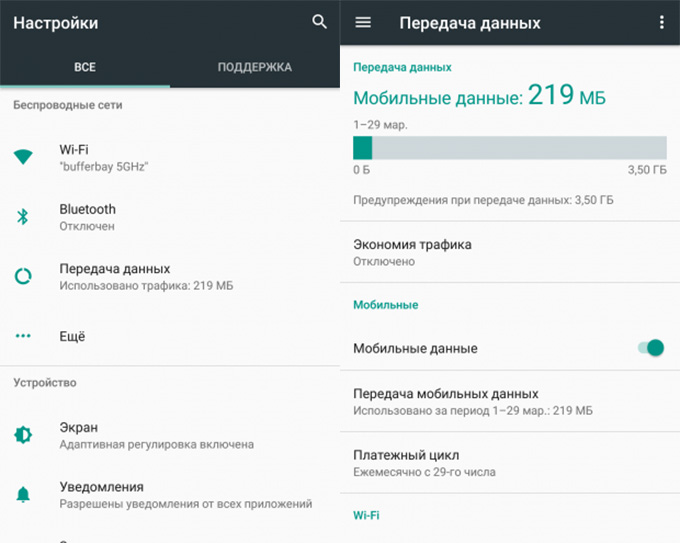
Приложения для ускорения «инета»
Не помогли способы выше — скачайте «бустер» на телефон. Сможете «сёрфить» в интернете на более комфортной скорости. Способ подойдёт, ели вы сейчас временно находитесь в слабой зоне покрытия. Если скорость «инета» медленная во всех районах города, стоит задуматься уже о смене оператора.
В «Плей Маркете» есть несколько таких программ: Internet Booster, Internet Speed 4G Fast, Speed Booster Prank.
Мы рассмотрим работу в приложении Internet Speed Master. Оно работает как с правами «Рут», так и без них:
- Отыщите утилиту в маркете через поисковую строку и установите.

Откройте программу и нажмите на ОК в окне с предупреждением.

Если у вас нет прав «Рут», кликните по Improve Internet Connetion.
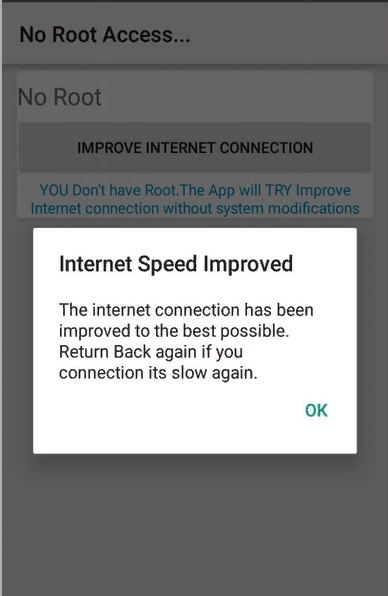
Если права администратора есть (можно установить через Kingo Root), тапните по Apply Patch.

Предоставьте права через диалоговое окно. В итоге внизу страницы появится сообщение о том, что программа включила ускорение. Проверьте соединение. Если вы захотите вернуть настройки, кликните по Restore — программа перестанет работать.
Эффективнее использовать опцию ускорения через Root. В этом случае программа сможет изменить настройки системы, которые отвечают за подключение к сети. Телефон будет использовать ближайшие к вам DNS-серверы. Ещё будут оптимально настроены тайминги некоторых других настроек.
Если будете пользоваться программой без «Рут», с модуля «симки» будет снято ограничение на использование энергии (которое нужно для экономии заряда). В итоге батарея будет разряжаться быстрее, но модуль будет работать на полную.
Видео: увеличиваем скорость интернета на телефоне с «Андроидом»
Если за окном сильный ветер с дождём и интернета на телефоне нет — остаётся только ждать, когда погода наладится. Скорость может снижаться также из-за слабого сигнала от вышки, в общем плохого качества связи у оператора, а также когда ваш трафик заканчивается — проверьте его в личном кабинете на сайте или в приложении и приобретите новый пакет, если нужно. Проблема может быть и в телефоне — забитый кэш программ, много открытых приложений, каждое из которых потребляет трафик. Закройте те, что сейчас не нужны и очистите их от «мусора».
- Распечатать
Оцените статью:
- 5
- 4
- 3
- 2
- 1
(35 голосов, среднее: 4 из 5)
Поделитесь с друзьями!
Несмотря на то, что операторы всячески пытаются улучшить качество связи, скорость интернета — своеобразная лотерея. Никогда не знаешь, где будет нормальный приём, а где придется мучаться с Е. В такие моменты начинаешь во всём винить сотовые компании, которые не могут разобраться с этим. Самое обидное, когда идешь с приятелем, сам попадаешь в «мертвую зону», где связь начисто пропадает, а у товарища все прекрасно работает. Разобрались и готовы рассказать вам, почему плохо работает мобильный интернет на телефоне.

Рассказываем, почему интернет плохо работает на смартфоне
Содержание
- 1 Проблемы с браузером Chrome
- 2 Зачем отключать обновления
- 3 Почему плохой сигнал связи
- 4 Плохо работает домашний Wi-Fi
- 5 Зачем нужен авиарежим
- 6 Зона покрытия сотового оператора
- 7 Что делать, если трафик исчерпан
Проблемы с браузером Chrome
Если заметили, что плохо работает интернет, не торопитесь винить во всем сигнал сотовой связи. Возможно, все дело в работе браузера. Например, если плохо грузится один определенный сайт, а остальные работают без проблем, возможно, есть проблемы с самим сайтом — подождите, пока его работа восстановится.

Поработайте с настройками браузера — возможно, пора почистить кэш
Еще один момент, не связанный с предоставляемыми услугами связи — переполненный кэш браузера. На компьютерах это редко вызывает проблемы, а вот на мобильных устройствах с заполненной памятью загрузка сайтов в браузере может стать медленнее. Обычно этот пункт прячется в настройках браузера, в разделе «История». Удалите скопившиеся данные.
Оптимизировать работу браузера можно другим способом: мобильная версия Google Chrome позволяет включить экономию данных для быстрой загрузки страниц.
- Запустите приложение Google Chrome
- Зайдите в «Опции» в правом верхнем углу
- Выберите «Настройки» и нажмите «Сокращение данных», включите ползунок
- После этого ваш браузер начнет работать быстрее, а трафик начнет расходоваться экономнее.
Зачем отключать обновления

Отключите автоматическое обновление — оно может использовать трафик
Обновлять приложения и ПО в смартфоне необходимо. Но важно делать это с умом, не обновляя все подряд, чтобы удобные приложения не стали непривычными, а смартфон после обновления ПО не начал притормаживать. В этой ситуации важно отключить автоматическое обновление приложений, которое происходит в фоновом режиме. Пока вы страдаете из-за медленного интернета, ваш смартфон незаметно загружает обновления по 200-300 Мб. Отключите автоматическое обновление приложений, чтобы делать вручную — в новой версии разработчики пишут, что изменилось и нужно ли это вам. Читатели нашего Telegram-чата активно пользуются этим способом, чтобы ускорить интернет на телефоне.
Почему плохой сигнал связи
Базовые станции сотовых операторов действуют в радиусе от 5 до 35 километров. Чем дальше от населенного пункта, тем менее выгодно операторам строить базовые станции. В отдаленных уголках есть базовые станции, но их очень мало. Бывает, что в вечерние часы пик нагрузка становится высокой, ведь все смартфоны подключатся к той вышке, что находится ближе. Из-за этого скорость падает.

Плохой сигнал связи в новостройках — временная проблема, с которой нужно смириться
Проблемы случаются и в городе: например, в подвалах, ангарах или старых зданиях с толстыми стенами, куда сигнал попросту не поступает. Еще одна причина, почему в городе плохой сигнал связи — это отсутствие вышек в районах с новостройками, а также неудачная застройка или географические особенности. В такой ситуации очень выручает ручное переключение с LTE на 3G. Это полезная фича, которая позволит не ждать у моря погоды и переключиться на доступный сигнал связи. К тому же, если вы оказались в зоне неустойчивого сигнала, смартфон будет переключаться между LTE и 3G — опять же, лучше временно выбрать второй вариант, он устойчивее.
Коллеги пишут: Как социальные сети и мессенджеры изменили наше общение
Плохо работает домашний Wi-Fi

Иногда в проблемах с домашним Wi-Fi возможно разобраться самому
Бывает и так, что домашняя сеть Wi-Fi совсем плоха. Есть несколько решений этой проблемы.
- Проверьте, не обновляется ли операционная система на компьютере или ноутбуке: такие загрузки «съедают» трафик, из-за чего падает скорость. Из-за ошибок в загрузке некоторые обновления скачиваются не с первого раза.
- Возможно, что кто-то скачивает файлы с торрента или смотрит фильмы в высоком качестве. Такая проблема бывает часто: скорости на всех не хватает. Хуже, если кто-то из соседей знает пароль от вашего Wi-Fi и пользуется им, пока вы не замечаете.
- Вирусы в смартфоне. Это легко определить: передача данных включена, расход трафика идёт, но страницы не грузятся. На компьютере случается похожая ситуация, но вы сразу заметите неладное. Проверьте систему антивирусом, выбрав глубокое сканирование.
Зачем нужен авиарежим

Включение авиарежима позволяет перезагрузить модуль связи смартфона
Эта функция существует не только для отключения приема данных, но и для перезагрузки модуля связи. Допустим, связь на смартфоне внезапно пропадает и не появляется в течение 5-10 минут. Лучше не ждать, пока все наладится само: активируйте авиарежим и подождите секунд 20-30. После отключения этой функции, модуль связи начнет работать корректнее, а сигнал восстанавливается. Любите узнавать что-то новое? Загляните в наш Яндекс.Дзен — там пишем о том, о чем никто не знает!
Зона покрытия сотового оператора

Зоны покрытия попросту может не быть там, где вы находитесь
Со мной часто случается ситуация, когда я прилетаю в другой город, а сеть так и не появляется. Все дело в том, что оператор попросту не присутствует в этой местности. Обычно проблема решается сама — смартфон подключается к тому оператору, который присутствует в городе. Часто и не подключается вовсе. Увы, но с этим ничего не поделать, остается только ждать расширения зоны покрытия.
Что делать, если трафик исчерпан
Операторы связи предлагают хорошие условия. Но не в каждом тарифном плане есть безлимитный трафик. Иногда высокая скорость остается в отдельных приложениях, а загрузка страниц происходит очень медленно. Проверьте, возможно, у вас попросту закончился включенный в тариф пакет интернета. Обычно компания предупреждает заранее об остатке трафика у абонента, но среди большого количества уведомлений вы можете этого не заметить или попросту забыть.
Как избавиться от тормозов интернета на смартфоне с Android
«Андроид» – это одна из самых популярных операционных систем. Большинство пользователей смартфонов отдают предпочтение именно ей, так как это отличное соединение качества и цены. Основная функция смартфона – спокойный доступ к всемирной информационной сети. Его ежедневно используют миллиарды жителей планеты. Его можно подключить с помощью Wi-Fi роутера и данных устройства. Владельцы Android гаджетов со временем сталкиваются с такой проблемой, когда информационная сеть на андроиде ловит глюки. Тогда и появляются многочисленные запросы на поисковиках, например, тормозит интернет на андроиде, что делать. Это может быть следствием неправильной работы браузера, то есть программы, или сбоев в работе программного обеспечения.
Содержание
- Основные причины, почему тормозит интернет в телефоне
- Что делать, если начал тормозить мобильный интернет на телефоне
- Тормозит интернет на планшете «Андроид»
- Основные способы ускорения интернета на «Андроид»
- Настройки браузера
Основные причины, почему тормозит интернет в телефоне
Для начала нужно разобраться, почему виснет интернет на телефоне. Наиболее распространенные причины:
- Причина в торможении самого поисковика.
- Низкая скорость смартфонного инета или Wi-Fi роутера.
- Перегрев девайса. Именно тогда андроид тормозит при подключении к интернету.
- Слабый микропроцессор или графический чип.
- Не пополненный баланс (Wi-Fi или мобильная связь).
- Недостаточное количество оперативной памяти, чтобы дать приложениям возможность работать в обычном режиме, то есть телефон тормозит при включении интернета.

Как понять, что же является причиной торможения: внутренние или внешние причины? Это очень легко. Если операционная система обновлена до версии 4.0 и выше, то на устройствах можно включить опцию «Демонстрация загрузки ЦП».
Обратите внимание! Такой метод проверки подойдет для планшетов и для смартфонов. Если приложение довольно-таки долго думает, а микропроцессор не напрягается, то это значит, что глючит программа, а если микропроцессор работает во всю без трудностей, значит проблема в нём.
Если же операционная система старее версии 4.0, то телефон глючит при включении интернета.

Что делать, если начал тормозить мобильный интернет на телефоне
Если же все-таки выяснилось, что проблема именно в мобильном интернете, то это очень быстро решается.
Способ 1. Перезагрузка мобильной сети.
Способ 2. Перезагрузка телефона полностью. После перезагрузки все-таки рекомендуется очистить кэш, историю браузера, чтобы освободить пространство в памяти смартфона.
Способ 3. Вероятнее всего, если вышеупомянутые способы не помогли, то может просто не хватать денежных средств.
Обратите внимание! Один из способов должен помочь устранить такую проблему, как торможение интернета на андроиде.
Тормозит интернет на планшете «Андроид»
Алгоритм действий такой же, как на мобильном гаджете — перезапуск браузера, мобильной сети и освобождение памяти, удаление кэша. Дело в том, что операционная система флагманов и планшетов устроена одинаково.

Важно! Необходимо постоянно следить за обновлениями «Андроида» и обновлять устройство. Ведь сотовый телефон может не справляться с работой приложений из-за старой и неулучшенной операционки.
Основные способы ускорения интернета на «Андроид»
Если во время загрузки веб-страницы долго загружаются изображения и другие графические элементы, то следует предпринять меры по ускорению информационной сети.
Если на «Андроиде» виснет интернет, то с этим нужно немедленно бороться. Ускорить его на Android можно с помощью веб-приложений, которые скачиваются совершенно бесплатно. Наиболее популярной программой является Internet Speed Master. Приложение легко в использовании, но требует Root права после установки, а затем запуска на устройстве.
Все о том, как приобрести Root права, можно узнать из ресурсов мировой паутины или посмотрев видео на Ютубе. Например, здесь.
Обратите внимание! После перезагрузки инет начнет функционировать быстрее и намного лучше. Также будет возможность оценить работу скаченного расширения и скорость мировой паутины после установки программы.
Не стоит расстраиваться, если рут права не удалось приобрести, ведь программа может работать без них. Тогда алгоритм действий такой:
- Запустить данное приложение.
- На экране вызвать меню программы, следует выбрать пункт «Improve Internet Connection».
- Всплывает новое меню, нужно выбрать кнопку: «Restore».
- Подтвердить выбранное, нажав «ОК».
Настройки браузера
Если нет желания возиться с приложениями и приобретением дополнительных прав, есть другой более простой способ. Достаточно просто изменить настройки в браузере.

Все очень легко:
- Запустить браузер, перейти в меню.
- Вызвать раздел «Настройки».
- Вызвать пункт «Сокращение трафика», нажав его.
- Включить этот режим.
Обратите внимание! Таким образом инет будет работать быстрее. Это будет происходить за счет того, что исходные размеры изображений и файлов на веб-страницах будут сжиматься.
Это наиболее актуальные и действенные способы для ускорения инета Andriod. Один из вышеупомянутых вариантов однозначно подойдет для решения такой проблемы, как «почему зависает интернет на телефоне», для каждого пользователя.

Подгорнов Илья Владимирович
Всё статьи нашего сайта проходят аудит технического консультанта. Если у Вас остались вопросы, Вы всегда их можете задать на его странице.

Смартфон представляет собой устройство, чья работа завязана на подключении к интернету. Это позволяет использовать весь функционал гаджета, общаясь с друзьями и потребляя контент. Однако у многих владельцев вылетает интернет на телефоне с операционной системой Андроид, и не понятно, что делать для решения проблемы. Для устранения неполадок необходимо определить причину их возникновения, что в дальнейшем поможет найти способ исправления ошибки.
По какой причине может вылетать интернет на телефоне
Чаще всего с проблемой сталкиваются пользователи мобильного интернета. Причем не важно, к услугам какого оператора связи прибегает человек. Это может быть как «МегаФон», так и «МТС». Во всех случаях в качестве причины возникновения неполадок выделяются следующие факторы:

- отсутствие денег на лицевом счете;
- исчерпан пакет трафика;
- слабый сигнал мобильной связи;
- технические работы на линии оператора;
- активация режима «В самолете»;
- блокировка передачи данных;
- использование VPN;
- ошибка в самом приложении;
- неправильные настройки точки доступа;
- заражение операционной системы;
- ограничения смартфона;
- неисправность SIM-карты.

Как видите, круг возможных причин возникновения проблемы при подключении к интернету довольно широк. Поэтому рядовому пользователю бывает сложно установить точный фактор появления неполадок. Как бы то ни было, при должном подходе к делу ошибка поддается исправлению. А потому человеку, столкнувшемуся с проблемой, важно лишь внимательно изучить инструкцию и принять соответствующие меры.
Как решить проблему
Несложно догадаться, что универсального метода устранения неполадок не существует. Поэтому вам стоит запастись свободным временем и тщательно проверить каждый фактор, который мог стать причиной появления ошибки при подключении к интернету. Рекомендуется действовать в соответствии с изложенным ниже алгоритмом.
Проверка лицевого счета
Как ни странно, чаще всего интернет вылетает просто из-за того, что на лицевом счете владельца смартфона недостаточно денежных средств. Конечно, у каждого оператора свои условия предоставления услуг, но обычно, когда баланс достигает нуля, доступ к ним ограничивается. Для проверки лицевого счета вы можете использовать разные методы:

- USSD-запрос;
- звонок на горячую линию;
- посещение личного кабинета;
- запуск мобильного приложения.
Мы специально не указываем USSD-запросы и номера телефонов, по которым можно связаться со службой поддержки, так как у каждого оператора они свои. Вы можете уточнить информацию на сайте компании, предоставляющей услуги связи. Но удобнее всего проверять баланс на официальном сайте оператора или в мобильном приложении.
Закончился пакет интернета
Наличие денежных средств на лицевом счете не является стопроцентной гарантией того, что для вас открыт доступ к сети. В последние годы у многих операторов сотовой связи перестал работать безлимитный интернет и доступ к интернет-ресурсам начал осуществляться в соответствии с выделенным пакетом трафика.

Если у вас нет подключения, и вы не можете открыть страницу браузера, то вполне вероятно, что был исчерпан месячный пакет трафика. Обычно после его исчерпания скорость соединения сильно ограничивается, из-за чего становится невозможно открыть современные ресурсы, не говоря уже о просмотре потокового видео. Проверить состояние пакета трафика можно теми же способами, с помощью которых осуществляется проверка баланса. Самым удобным вариантом является обращение к личному кабинету или мобильному приложению.
Слабый сигнал
Также у многих пользователей интернет не работает по причине слабого сигнала. Чем дальше вы находитесь от вышки сотовой связи, тем он слабее. Также с проблемами чаще других сталкиваются люди, проживающие на верхних этажах зданий. А наличие стен и других преград становится еще одним фактором, затрудняющим подключение к сети.

Технические неполадки со стороны оператора
Слабый сигнал и другие проблемы, связанные с интернетом, могут быть вызваны неполадками на стороне оператора. Возможно, была повреждена одна из вышек сотовой связи, а потому интернет не включается.
Чтобы подтвердить или опровергнуть эти предположения, нужно связаться со службой поддержки мобильного оператора. Вас должны проинформировать относительно того, ведутся ли на линии работы, и когда они закончатся.
Режим полета
Сам смартфон обладает массой режимов работы, одним из которых является режим «В самолете». Как следует из названия, его рекомендуется включать при нахождении на борту воздушного судна. Режим блокирует все беспроводные сети, чтобы не мешать пилотам осуществлять навигацию.
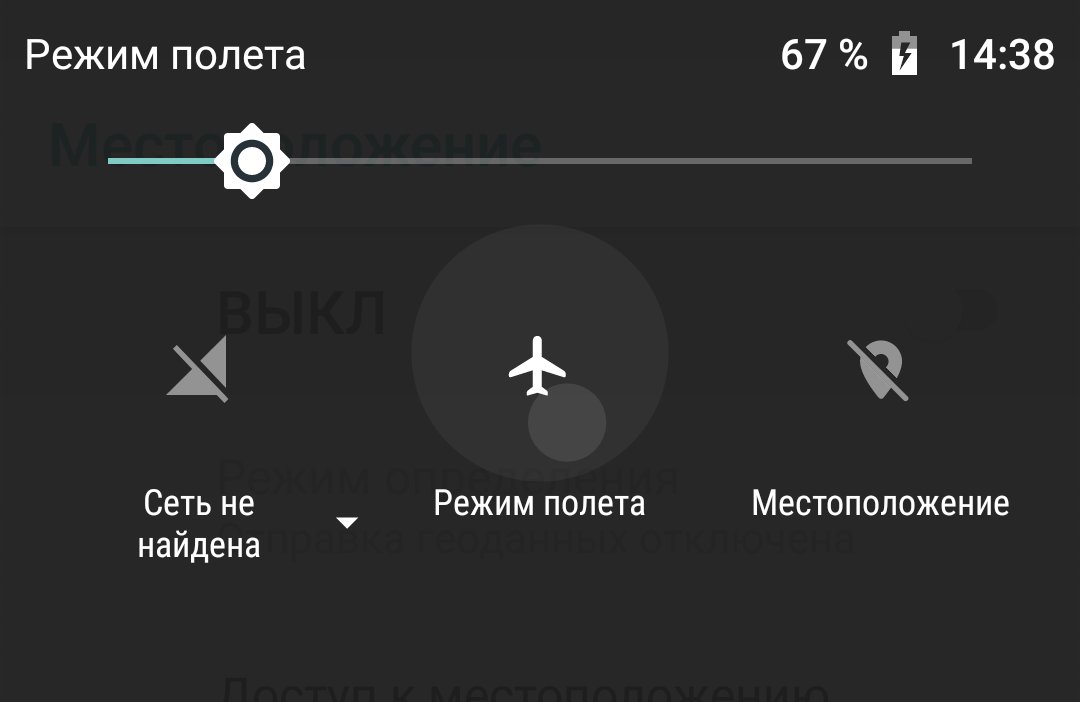
Однако телефон не может самостоятельно определить, находитесь ли вы на борту. Поэтому бремя активации режима ложится на владельца мобильного устройства. Если у вас пропал интернет, то не удивляйтесь. Проверьте, не был ли включен режим полета. Для этого достаточно опустить шторку уведомлений. Здесь вы найдете значок, который позволяет как включить, так и выключить «Самолет».
Отключена функция передачи мобильных данных
Не закрывая шторку уведомлений, вам нужно обратить внимание на еще одну иконку. Разумеется, это касается только тех случаев, когда интернет не работает даже после деактивации «Самолета». Итак, в шторке вы можете увидеть значок со стрелочками, который сопровождается надписью «Мобильные данные» или «Сеть».
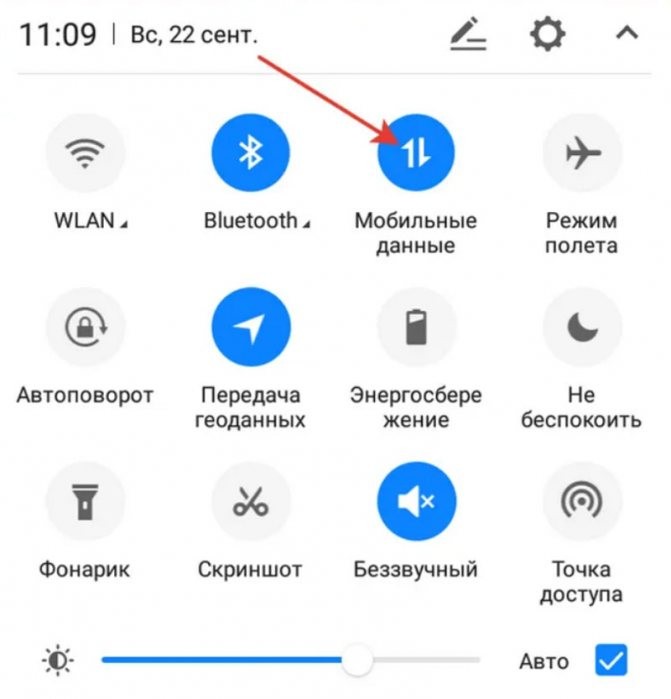
С его помощью включается и отключается мобильный интернет. Если вы столкнулись с проблемами доступа к сети, то убедитесь в том, что иконка подсвечена. Только после этого есть смысл обращаться к альтернативным методам устранения неполадок.
Ошибка в работе приложения
Бывает, что интернет не ловит только при работе определенного приложения. Это может быть новостная программа, видеохостинг, карты или мобильный клиент социальной сети. Как бы то ни было, в такой ситуации вы должны искать ключ к решению проблемы следующими путями:
- Перезагрузите смартфон.
- В разделе настроек «Приложения» найдите проблемную программу и очистите кэш.
- Попробуйте переустановить или обновить приложение.
На одном из трех приведенных выше этапов вы обязательно сможете устранить неполадки, если они связаны с работой отдельно взятой программы. Если исправить ошибку не получится, то обратитесь к альтернативным способам.
Проблемы с VPN
Невозможность запустить определенное приложение может быть связана с его блокировкой на территории вашей страны. В этой ситуации на помощь приходят VPN-сервисы, доступные через магазин Play Маркет. Рекомендуется найти подходящую программу и запустить проблемное приложение через VPN.
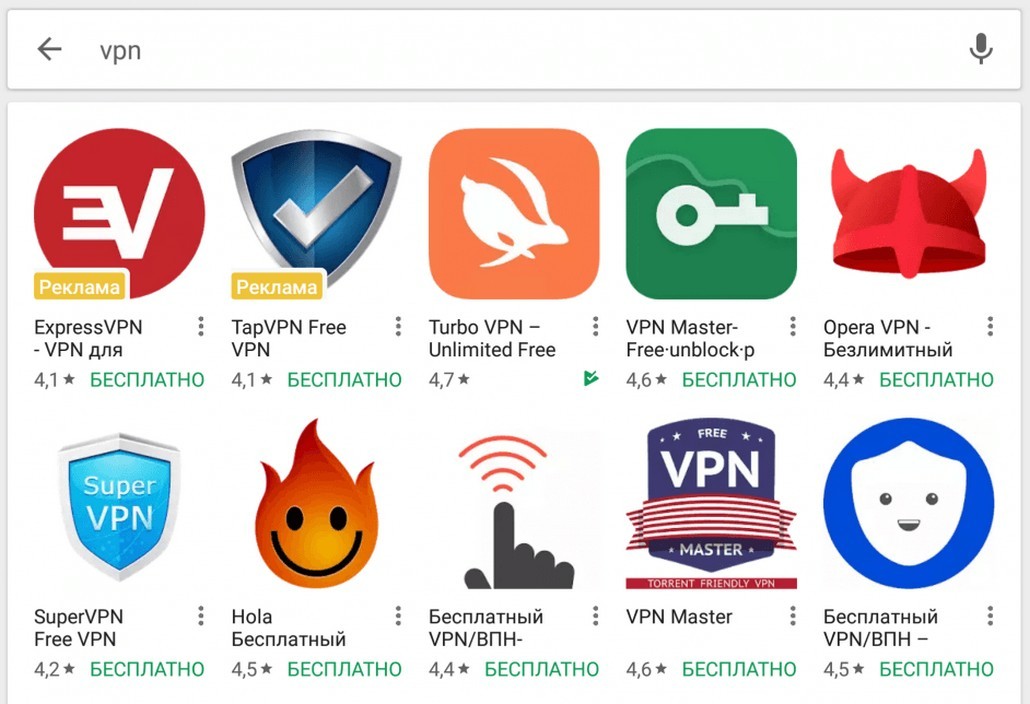
Важно. Многие VPN-сервисы являются платными. Поэтому будьте готовы оформить подписку для доступа к любимым сайтам и программам.
С VPN может случиться и обратная ситуация. Многие владельцы смартфонов используют бесплатные VPN-сервисы, которые не способны обеспечить стабильное соединение. В этой связи скорость подключения к интернету сильно снижается, и вы не можете в полной мере пользоваться любимыми ресурсами. Попробуйте открыть нужный сайт или приложение без VPN, а также через платный VPN-сервис.
Неправильные настройки точки доступа
Как правило, каждая современная SIM-карта предусматривает доступ к интернету, для настройки доступа к которому при активации автоматически заносятся все необходимые параметры. Однако под воздействием вирусов и других факторов они могут «слететь». Тогда придется выставлять параметры вручную:
- Откройте настройки телефона.
- Перейдите в раздел «Беспроводные сети», а затем – «SIM-карты и точки доступа».
- Выберите вкладку «Точки доступа (APN)».

- Установите правильные значения.
Найти необходимые параметры точки доступа можно на сайте своего мобильного оператора. Обязательно посетите этот ресурс и при необходимости свяжитесь со службой поддержки для устранения неполадок.
Проблемы с ОС и вирусами
Также ошибка дает о себе знать даже при условии правильно выставленных параметров точки доступа. В таком случае вы с высокой долей вероятности имеете дело с заражением операционной системы. Чтобы избавиться от вирусов, воспользуйтесь одной из следующих программ:

- Kaspersky Internet Security;
- Avast;
- Web.
Помимо вирусов на работоспособность интернета может влиять версия операционной системы. Поэтому не забудьте проверить наличие обновлений:
- Откройте настройки устройства.
- Перейдите в раздел «Система», а затем – «Обновление ПО».
- Нажмите кнопку «Проверить наличие обновлений».
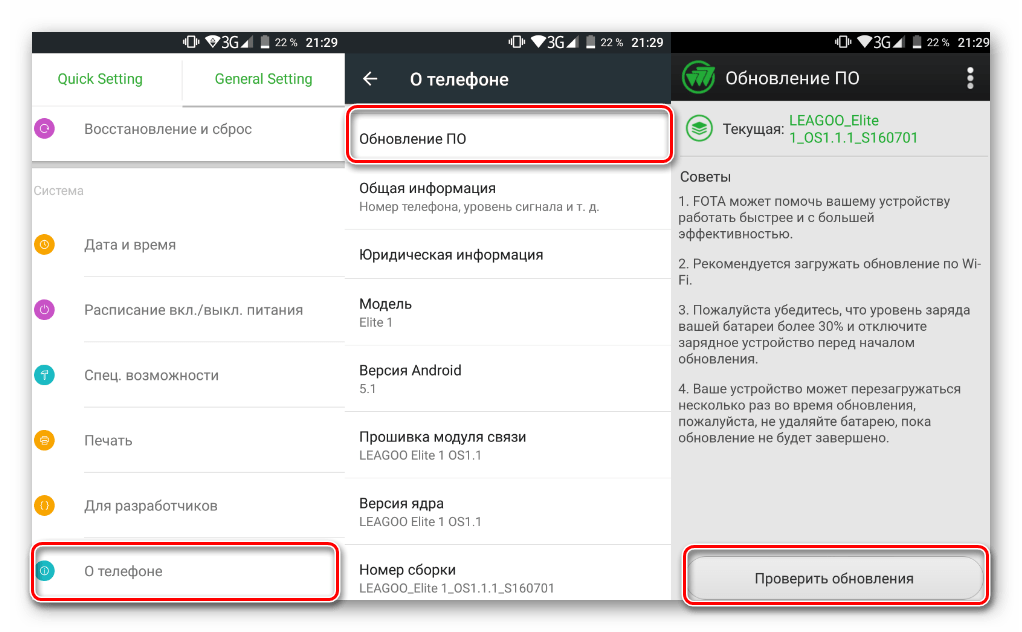
Если апдейт будет найден, то телефон предложит загрузить файл обновлений, а затем – установить его. Выполните все указанные действия и дождитесь перезагрузки гаджета на новой версии ОС.
Отключены частоты в инженерном меню
Для передачи сигнала, включающего в себя доступ к мобильному интернету, операторы используют различные диапазоны связи. Они могли быть отключены на вашем телефоне, и тогда придется активировать их вручную. Для этого нужно получить доступ к инженерному меню при помощи одного из следующих USSD-запросов:
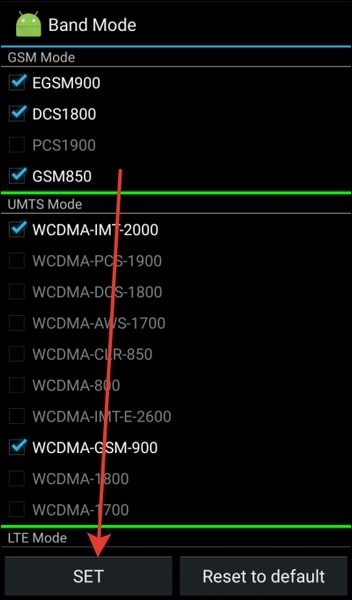
- *#*#3646633#*#* или *#*#54298#*#* (для смартфонов на MediaTek);
- *#*#4636#*#* или *#*#8255#*#* (для устройств Samsung);
- *#*#7378423#*#* (для Sony);
- *#*#2846579#*#* или *#*#2846579159#*#* (для телефонов Huawei и Honor);
- *#*#6484#*#*, *#*#3646633#*#* или *#*#4636#*#* (для смартфонов Xiaomi).
Оказавшись в инженерном меню, вы должны найти раздел «Band Mode». Здесь рекомендуется отметить галочками все предлагаемые диапазоны частот. После этого смартфон должен начать сам определять наиболее подходящие частоты для стабильного подключения к интернету.
Телефон привязан к другому оператору сотовой связи
В попытке сэкономить некоторые люди приобретают смартфоны, привязанные к определенному оператору. Такие устройства не могут выходить в интернет при использовании SIM-карты другой компании. Поэтому вам важно убедиться, что вы не приобрели «ограниченный» телефон. Если окажется, что ваш гаджет действительно привязан к определенному оператору, то посещать любимые сайты придется только через его SIM-карту.

Выход из строя SIM-карты
Доступ к мобильному интернету открывается после установки SIM-карты. При частом извлечении этот компонент может сломаться и выйти из строя. Не исключено, что проблемы доступа к интернету связаны именно с поломкой СИМ-ки. Обратитесь в салон связи, где вам бесплатно заменят данный компонент при условии предъявления документов.
Совет. Менять SIM-карту рекомендуется хотя бы раз в 5 лет. За это время становятся доступны новые стандарты связи, да и сам пластиковый компонент может сильно пострадать за долгое время непрерывной эксплуатации.

Проблемы с разъемом SIM-карты в телефоне
Наконец, не забывайте, что неполадки могут быть связаны с повреждением лотка для SIM-карт. Проверить его работоспособность можно путем установки другой СИМ-ки. Если и она перестанет функционировать, то вам придется задуматься о замене слота или самого телефона.
Сегодня мы поговорим о проблеме, когда на телефоне очень плохо работает Wi-Fi. Рассмотрим несколько решений, которые подойдут как для телефонов на Android, так и для iPhone. Под «плохо работает» могут скрываться самые разные неполадки. Но чаще всего это плохой прием, низкая скорость, нестабильное подключение к Wi-Fi сети, обрывы и другие неприятные моменты.
Несколько самых популярных случаев: подключили телефон к Wi-Fi, а он ловит сигнал только недалеко от роутера. Уходим в другую комнату и телефон отключается от Wi-Fi сети. Или когда после подключения очень плохая скорость. Видео не загружается. Или в некоторых приложениях интернет вообще не работает. Так же часто бывает, что телефон периодически сам отключается от Wi-Fi сети.
Обратите внимание, что проблемы с подключением мы разбирали в другой статье: Телефон не подключается к Wi-Fi. Не работает интернет. Если у вас проблема именно в процессе подключения, то переходите по ссылке и применяйте решения.
Я в таких ситуациях всегда советую в первую очередь подключить телефон к другой Wi-Fi сети. Так же проверить, как работает интернет на других устройствах от этой точки доступа. Это даст возможность понять в чем причина, и понять, в каком направлении двигаться для решения проблемы.
Простые решения и советы:
- Перезагрузите роутер и телефон, на котором плохо работает Wi-Fi. Так же на телефоне можно включить/отключить режим полета.
- Если на телефоне есть чехол – снимите его. Особенно, если на чехле есть какие-то металлические и блестящие элементы. Из-за него может быть плохой прием, и в результате низкая скорость, обрывы.
- Для проверки отключите Bluetooth на телефоне. Я встречал случаи, когда Bluetooth создавал нагрузку на беспроводной модуль, и по этой причине были проблемы с Wi-Fi.
- Обратите внимание на уровень сигнала на телефоне. Проверьте работу Wi-Fi соединения вблизи и вдали от роутера. Если Wi-Fi плохо ловит, то возможно есть смысл выбрать более правильное расположение роутера.
- Если сеть, к которой вы подключены построена из роутера и усилителя сигнала, то это может быть причиной плохой работы Wi-Fi на телефоне. На время отключите усилитель сигнала.
- Как проверить скорость подключения на смартфоне я писал здесь.
- Если телефон плохо работает с разными роутерами – значит причина в телефоне. Если на других устройствах проявляются такие же проблемы, как и на телефоне – значит причина в роутере. Или со стороны интернет-провайдера.
Решения со стороны телефона
По своему опыту могу сказать, что если причина именно в телефоне, то она как правило аппаратная. Ну нет там каких-то особых настроек, с помощью которых можно заставить Wi-Fi работать стабильно. Все что можно попробовать сделать, это сброс настроек сети и прописать вручную DNS-серверы от Google. Последнее решение не поможет в случае плохого сигнала и обрывов.
Сброс сети на телефонах с Android можно сделать в настройках, в разделе «Сброс». Там должен быть пункт «Сброс параметров сети». На iPhone эти настройки находятся в разделе «Основные» – «Сброс».

DNS 8.8.8.8 / 8.8.4.4 можно прописать в свойствах Wi-Fi сети. У нас на эту тему есть отдельная инструкция: как сменить DNS-сервера на iPhone и iPad. Как это сделать на Android-устройствах, я показывал здесь. Еще можно обновить прошивку смартфона.
Если Wi-Fi на телефоне плохо работает из-за роутера
Возможно, путем подключения к другим сетям вы выяснили, что телефон не дружит только с вашим роутером. В таком случае можно попытаться исправить это изменив некоторые настройки Wi-Fi сети и безопасности на вашем маршрутизаторе.
Если у вас двухдиапазонный роутер и телефон поддерживает диапазон 5 ГГц (стандарт 802.11ac), то подключайте телефон именно к этой сети. Так как канал 2.4 ГГц может быть загружен.
Необходимо зайти в настройки роутера. Перейти в раздел с настройками Wi-Fi сети. Так как веб-интерфейс на роутерах разных производителей разный, то у вас настройки могут немного отличаться. Я покажу на примере роутера TP-Link с новым веб-интерфейсом.
Режим сети – ставим b/g/n (смешанный), но если там есть возможность, то попробуйте выбрать «Только 802.11n». Канал можно попробовать поставить какой-то статический (например 6, но если не поможет — верните на Авто), а ширину канала ставим 20MHz. На этой же странице, или на странице с настройками пароля установите тип защиты сети WPA2-PSK (WPA/WPA2-Personal) и шифрование AES.

С этими настройками нужно экспериментировать. Например, попробовать разные каналы. А еще лучше, найти самый свободный канал по этой инструкции. Если после установки ширины канала 20MHz упадет скорость – верните на 40 MHz.
Так же обязательно убедитесь, что на вашем роутере установлена последняя версия прошивки.
Другие причины
Если Wi-Fi на телефоне начал плохо работать внезапно, или после обновления прошивки, то вполне возможно, что производитель накосячил в новой версии ПО. В таком случае нужно делать откат прошивки, если есть такая возможность. Или писать в поддержку производителя телефона. Можно еще сделать полный сброс настроек телефона. Но это помогает редко, а заново все настраивать и устанавливать не очень хочется. Разве что перед этим сделать резервную копию.
Причина может быть в беспроводном модуле. Это небольшой чип, который отвечает за подключение к Wi-Fi сети. Если он начинает работать нестабильно, то на телефоне появляются разные проблемы с Wi-Fi. В том числе плохой уровень сети, падает скорость, телефон отключается от сети и т. д. В таком случае определить причину и решить ее могут только специалисты из сервисного центра.
